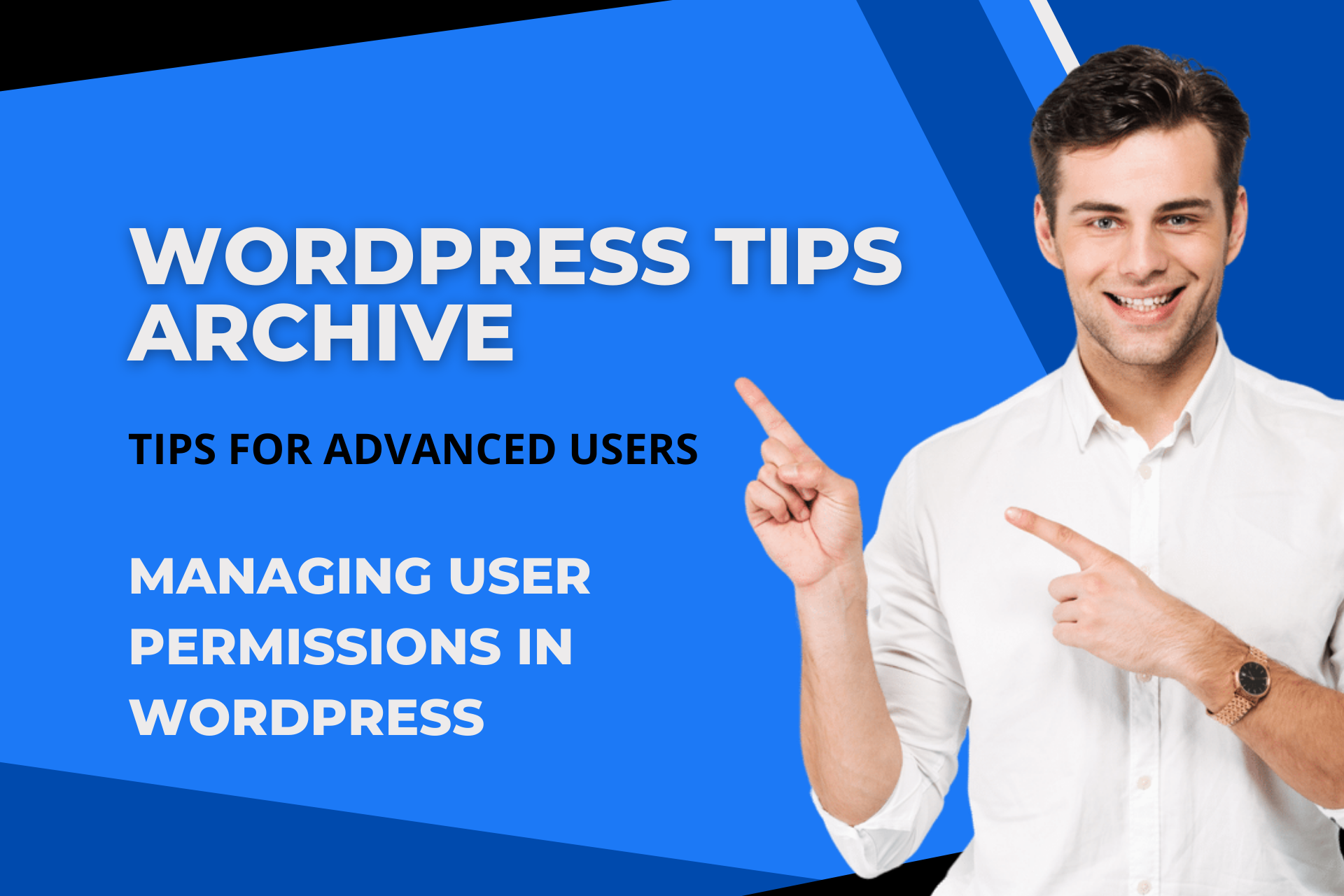워드프레스에서 사용자 권한을 관리하는 것은 사이트 운영의 효율성을 높이고 보안을 유지하는 데 중요한 요소입니다. 기본적인 사용자 권한 관리뿐만 아니라 고급 사용자를 위한 몇 가지 자세한 팁을 알아보겠습니다.
사용자 역할 이해
워드프레스에는 기본적으로 여러 가지 사용자 역할이 있습니다. 각 역할은 서로 다른 권한을 통해 사이트에서 특정 작업을 수행할 수 있습니다:
- 관리자 (Administrator): 모든 기능과 권한을 가진 가장 높은 역할로, 사이트 설정을 변경하고 사용자를 관리할 수 있습니다.
- 에디터 (Editor): 콘텐츠를 편집하고 모든 게시물을 관리할 수 있는 역할로, 작성자와 공헌자의 콘텐츠를 검토하고 게시합니다.
- 작성자 (Author): 자신의 콘텐츠를 작성하고 게시할 수 있는 역할로, 자신의 게시물만을 관리할 수 있습니다.
- 공헌자 (Contributor): 자신의 콘텐츠를 작성할 수 있지만 게시할 수 없는 역할입니다. 에디터의 검토 후에만 게시가 가능합니다.
- 구독자 (Subscriber): 읽기 권한만 있는 가장 낮은 역할로, 댓글을 남기거나 뉴스레터를 구독할 수 있습니다.
사용자 역할 및 권한 수정
플러그인 사용
워드프레스에서는 플러그인을 통해 사용자 권한을 쉽게 관리할 수 있습니다. User Role Editor는 이러한 기능을 제어할 수 있는 대표적인 플러그인입니다.
- 이 플러그인을 통해 새로운 사용자 역할을 추가하거나 기존 사용자 역할의 권한을 수정할 수 있습니다.
- 워드프레스 관리자 페이지의
사용자 > User Role Editor로 이동하여, 여러 옵션을 선택해 사용자 권한을 커스터마이징할 수 있습니다.
권한별 제어
특정 사용자에게 특정 권한을 부여하거나 제한할 수 있으며, 이를 코드 상에서 구현할 수 있습니다.
- 예를 들어,
if ( current_user_can( 'activate_plugins' ) )코드를 활용하여, 관리자가 아닌 사용자가 플러그인을 활성화하지 못하도록 할 수 있습니다. 이는 비즈니스 및 보안 면에서 중요한 역할을 합니다.
사용자 역할 추가 및 삭제
플러그인을 통해 기존 역할 외에도 새로운 역할을 추가할 수 있습니다.
- User Role Editor에서
Add Role버튼을 클릭하여, 새로운 역할을 생성할 수 있습니다. 이때 역할의 이름과 복사할 기존 역할을 선택하여 권한을 설정할 수 있습니다. - 예를 들어,
mshop_member라는 새로운 역할을 생성하면서, 특정 권한을 복사하여 부여할 수 있습니다.
사용자별 메뉴 접근 제한
Menu Editor Pro와 같은 플러그인을 사용하여, 특정 사용자 역할의 메뉴 접근을 제한할 수 있습니다.
- 각 사용자 역할에 따라 접근할 수 있는 메뉴 항목을 설정하여, 사이트 내에서의 사용자 경험을 최적화할 수 있습니다.
로그토와 같은 외부 인증 시스템 통합
외부 인증 시스템을 통해 사용자 관리의 효율성을 높일 수 있습니다.
- Logto와 같은 시스템을 워드프레스에 통합하면 사용자 역할을 쉽게 매핑할 수 있습니다.
- 특히, Logto의 RBAC (Role-Based Access Control) 모델을 통해, 사용자에게 맞춤형 역할을 부여할 수 있습니다.
최적화 및 보안
마지막으로, 사용자에게 필요한 권한만 부여하는 것이 중요합니다.
- 예를 들어, 콘텐츠 제작자는 초기에 추가 권한 없이 구독자 역할에 만족해야 할 수 있습니다.
- 특히 팀의 규모가 클 경우, 명확히 정의된 역할을 통해 불필요한 관리 부담을 줄일 수 있습니다.
이러한 고급 팁을 통해 워드프레스에서 사용자 권한을 보다 효율적으로 관리하고, 사이트의 보안성과 운영 효율성을 높일 수 있습니다. 올바른 권한 관리는 사이트의 전반적인 지탱력을 제공합니다.